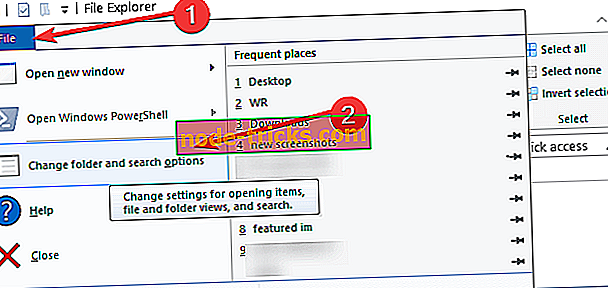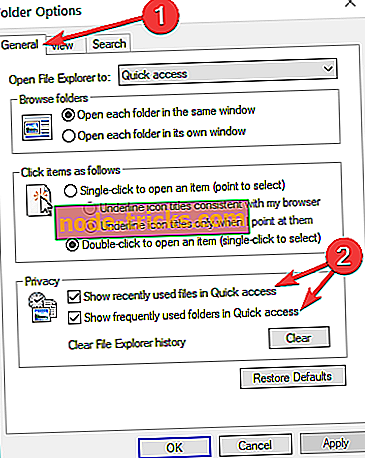Як видалити останні файли з швидкого доступу в Windows 10. \ T
Якщо ви користуєтеся Windows 10, і вам цікаво, чи можна видалити останні файли, що зберігаються в папці швидкого доступу, відповідь на ваше запитання - "Так". Отже, виконайте наведені нижче дії, щоб дізнатися, як видалити останні файли зі швидкого доступу в Windows 10. Для цього потрібно лише п'ять хвилин вашого часу.

Функція швидкого доступу в Windows 10 також включає дві категорії файлів: часті папки, а також файл нещодавніх файлів, який ми будемо зосереджувати на цій статті. Бачачи, що багато користувачів Windows 10 хочуть, щоб їхня конфіденційність на пристрої була максимально безпечною, ось як видалити або видалити останні файли з нової функції Провідника File Explorer Quick Access.
Видалити останні файли з швидкого доступу
1. Змініть параметри папки та пошуку
- У меню "Пуск" операційної системи Windows 10 потрібно клацнути лівою кнопкою миші або натиснути на "Провідник файлів", щоб відкрити її.
- Клацніть лівою кнопкою миші або торкніться функції «Файл», яка розташована у верхній лівій частині вікна Провідника файлів.
- Тепер у меню «Файл», клацніть лівою кнопкою миші або торкніться функції «Змінити папку та параметри пошуку».
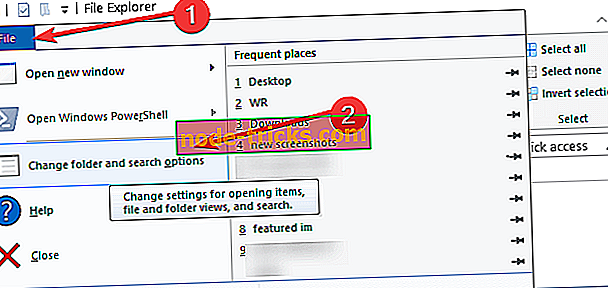
- Відкриється вікно параметрів папки.
- Клацніть лівою кнопкою миші або торкніться вкладки «Загальні», розташованої у верхній частині вікна «Параметри папки».
- На вкладці Загальні знайдіть тему "Конфіденційність", розташовану в нижній частині цього вікна.
- Зніміть прапорець поруч із функцією "Показувати недавно використані файли в швидкому доступі:", представленому там.
Примітка: Якщо ви хочете відключити функцію часто використовуваних папок, вам потрібно буде лише зняти прапорець поруч із пунктом "Показувати часто використовувані папки в швидкому доступі".
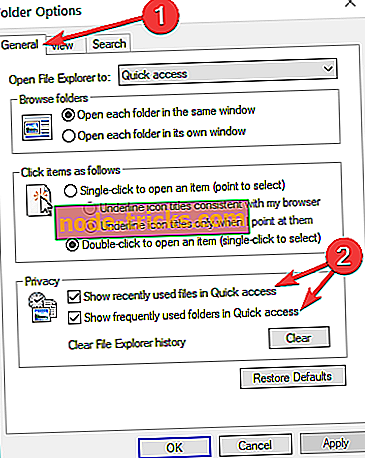
- Після того, як ви знімете прапорець, вам потрібно клацнути лівою кнопкою миші або натиснути кнопку "Застосувати", розташовану праворуч у нижній частині вікна "Параметри папки".
- Клацніть лівою кнопкою миші або натисніть кнопку "OK", щоб закрити це вікно.
- А тепер ви готові, ви можете перейти і перевірити, чи ваші нещодавні файли вимкнуті у швидкому доступі.
2. Видаліть окремі останні файли з швидкого доступу
Якщо ви хочете видалити окремі файли з Windows 10 Quick Access, виконайте такі дії.
- Запустіть Провідник файлів> натисніть кнопку швидкого доступу на панелі ліворуч
- Перейдіть до пункту Останні файли та розширте список
- Виберіть файл (и), які потрібно видалити, клацніть правою кнопкою миші на них> виберіть Видалити з швидкого доступу.

Я впевнений, що будь-якому користувачеві операційних систем Windows вдасться виконати цей посібник не більше 10 хвилин свого часу. Якщо ви зіткнулися з будь-якими проблемами, напишіть нам у розділі коментарів нижче, і ми допоможемо вам якнайшвидше.
Примітка редактора : Ця публікація була опублікована в травні 2015 року і з тих пір оновлена на свіжість і точність.